- TENER ACCESO AL NAVEGADOR: desde la pantalla principal, selecciona la aplicación Chrome.
Importante: Al ingresar por primera vez, revisa la indicación Welcome to Chrome y luego selecciona Terms of Service y Privacy Notice para revisar según lo desees. Selecciona ACCEPT & CONTINUE. Revisa la indicación Sign in to Chrome, luego selecciona CONTINUE. Si no deseas iniciar sesión en Chrome, selecciona NO THANKS. Si es necesario, revisa los permisos y, si aceptas, selecciona Accept. Aplicaciones creadas para Android 6.0 o posterior pedirán permiso una vez que empieces a utilizarlas.
- Para navegar a un sitio web, selecciona el campo Search e ingresa al sitio web deseado. Selecciona una sugerencia o la tecla Go.
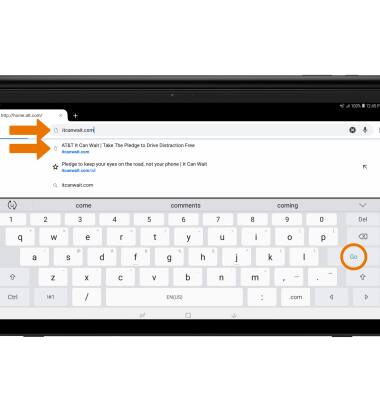
- MARCAR UN SITIO COMO FAVORITO: selecciona el ícono Bookmark. Bookmarked aparecerá en la parte inferior de la pantalla. Selecciona EDIT para editar el favorito.
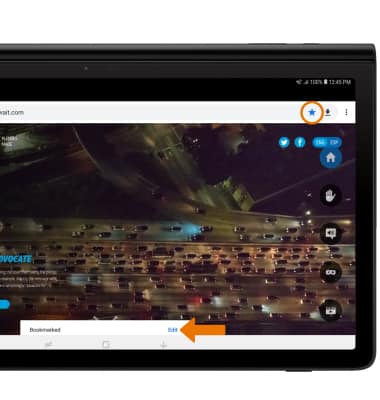
- Ingresa el nombre del favorito que desees, luego selecciona la pantalla fuera de la indicación Edit bookmark cuando termines.
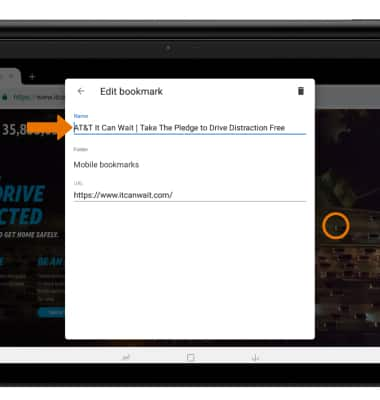
- TENER ACCESO A FAVORITOS: selecciona el ícono Menu, luego Bookmarks.
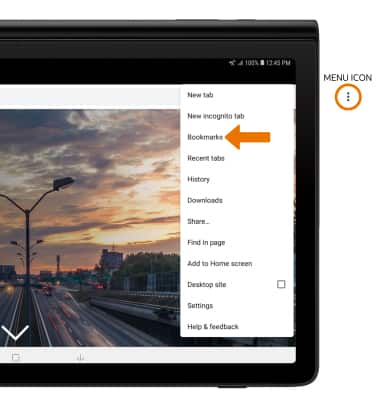
- OBTENER ACCESO A LAS PESTAÑAS DEL NAVEGADOR: mira tus pestañas abiertas arriba del campo de dirección web. Para abrir una pestaña, selecciona la pestaña deseada.
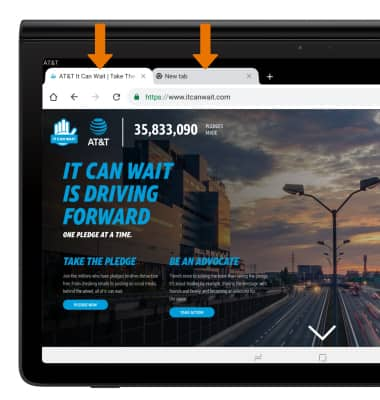
- ABRIR UNA PESTAÑA NUEVA: selecciona el ícono New tab.
Importante: Selecciona el ícono Menu, luego selecciona New incognito tab para abrir una pestaña privada. El modo de incógnito protege tu privacidad mientras navegas por Internet. Cuando usas una pestaña de incógnito, el fondo del navegador cambia a gris oscuro. Cuando cierras una pestaña de incógnito, se borra todo el historial y las cookies.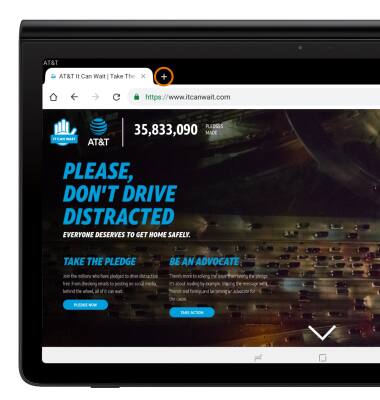
- CERRAR UNA PESTAÑA: selecciona el ícono X en la pestaña deseada.
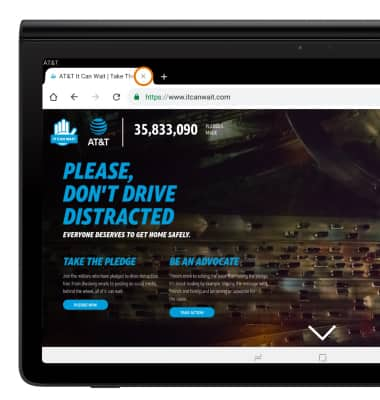
- OBTENER ACCESO A LAS CONFIGURACIONES DEL NAVEGADOR: ingresa a las configuraciones de tu navegador para borrar el historial de navegación, establecer una página de inicio predeterminada, ajustar el tamaño del texto, bloquear o desbloquear las ventanas emergentes y cambiar el navegador predeterminado. Selecciona el ícono Menu, luego selecciona Settings.
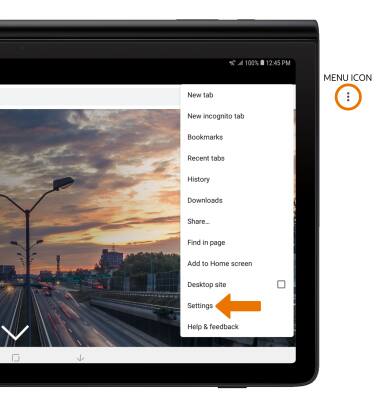
Navega por Internet
Samsung Galaxy View2 (SM-T927A)
Navega por Internet
Navega en la Web, agrega favoritos y obtén acceso a las configuraciones del navegador para borrar el historial y bloquear o desbloquear los elementos emergentes.
INSTRUCTIONS & INFO
